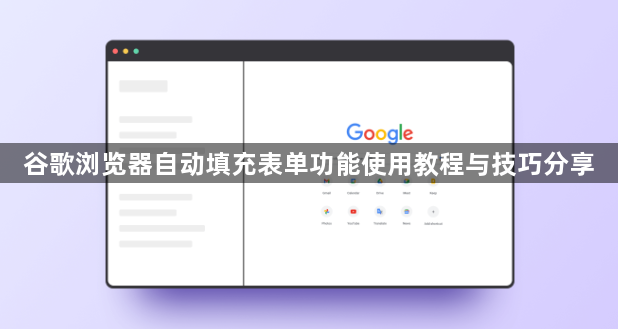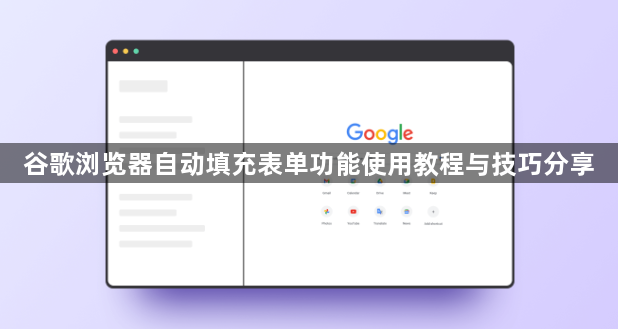
以下是关于谷歌浏览器自动填充表单功能使用教程与技巧分享的内容:
1. 启用自动填充功能:打开Chrome浏览器,点击右上角的三个点,选择“设置”。在设置页面左侧栏中,点击“自动填充”或“自动填充和密码”。确保“开启自动填充功能”选项处于启用状态。可以分别勾选“密码管理器”和“地址和更多固定内容自动填充”,以启用密码和表单数据的自动填充。
2. 添加与管理自动填充内容:在“自动填充”页面,点击“地址和更多”。点击“添加地址”或“添加信用卡”,根据提示输入相关信息。在“地址和更多”页面,找到需要修改的信息条目。点击对应条目旁边的三个竖点图标,选择“编辑”或“删除”。
3. 使用Autofill插件增强表单自动填充功能:访问Chrome网上应用店,搜索“Autofill”插件。点击“添加到Chrome”进行安装。安装完成后,点击右上角插件图标,选择“选项”进入配置界面。在配置界面中,可以录制表单填写过程,生成规则并应用于相同结构的表单。通过录制功能,快速生成配置文件,并根据需要调整字段内容和操作类型。
4. 高级设置与个性化定制:Autofill插件支持导入和导出配置文件,方便不同设备间的数据迁移和共享。在Autofill的配置界面中,找到“导入/导出”选项,按提示操作即可。为了提高表单提交的成功率,Autofill允许在表单字段中使用随机化内容和变量。例如,可以设置随机生成用户名或密码,避免重复提交导致的验证问题。
5. 安全提示:公共电脑可能存在一定的安全风险,建议不要在这些设备上启用密码保存功能。定期查看和管理已保存的密码和表单数据,删除不再需要的条目以减少潜在风险。无论是否使用自动填充功能,都应尽量使用复杂且唯一的强密码来保护账户安全。
需要注意的是,在进行任何设置之前,请确保你的账户拥有足够的权限。如果使用的是受限账户,可能无法更改某些设置。此时,你可能需要切换到管理员账户或使用管理员权限运行浏览器和安全软件。